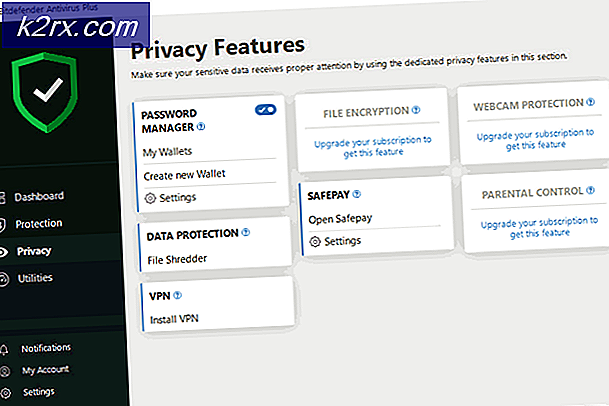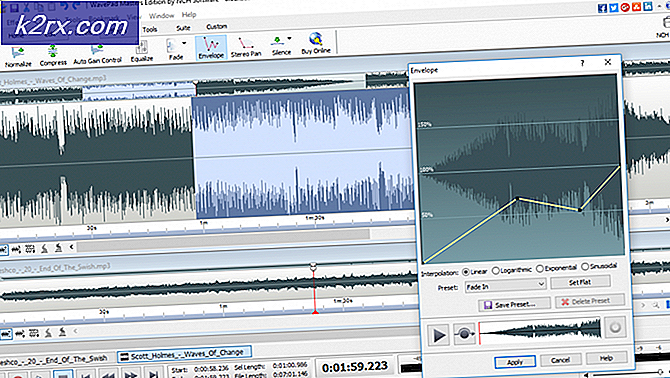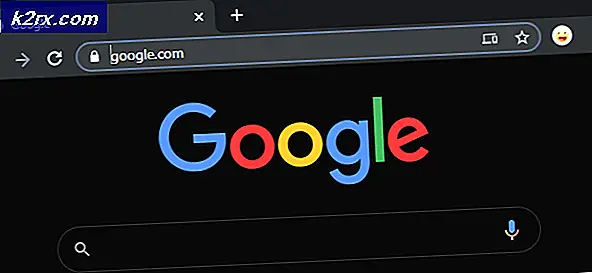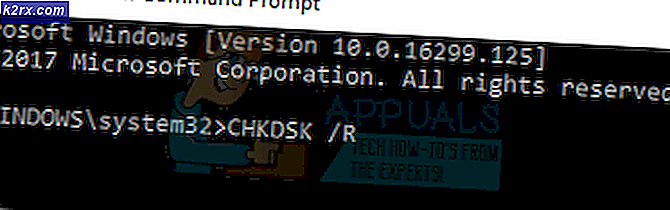Feil ved henting av lisens i Adobe Digital Editions (Fix)
Adobe Digital Editions krever en autorisasjons-ID før brukeren kan laste ned en eBok fra biblioteket eller se den. Noen ganger kan brukerne ikke laste den ned når brukerne laster ned boken fra nettbiblioteket og får feilmeldingen "Feil ved lisens. Kommunikasjonsproblem for lisensserver: E_ACT_NOT_READY“.
Dette betyr at brukerne ikke klarer å autorisere kopien av digitalboken til kontoen sin. Årsaken er at brukere i utgangspunktet laster ned en eBok til datamaskinen eller enheten som ikke er autorisert med riktig Adobe ID, og deretter prøver de å autorisere datamaskinen etter at de allerede har lastet ned eBoken, og dette fører til en feil i autorisasjons-ID-ene. Dette kan være veldig frustrerende og må løses før brukerne kan se sine elektroniske bøker i Adobe Digital Editions.
Løsning: Autoriser Adobe Digital Editions på nytt
I denne metoden vil vi godkjenne Adobe Digital Editions-programmet på nytt ved å slette aktivering.dat filen og bruke Registerredigering-programmet til å slette registernøkkelen fra operativsystemet og deretter godkjenne den på nytt. Metoden er litt annerledes hvis du bruker en Mac i stedet for Windows. Vi har listet opp metodene for begge.
For Windows
- Først av alt, lukk alle kjørende applikasjons- eller applikasjonsprogrammer for å sikre at ingenting krasjer under denne prosessen.
- Gå til Windows-menyen og skriv inn Løpe og åpne verktøyet.
- Type Regedit og klikk Ok for å åpne Registerredigering.
- Finn følgende nøkkel i Registerredigering.
HKEY_CURRENT_USER \ Programvare \ Adobe \ Adept
- Velg Dyktig og trykk på Fil Meny i den øverste menylinjen, og velg deretter Eksport alternativ.
- Velg en destinasjonsmappe for å lage en sikkerhetskopi av denne filen, skriv inn navnet og klikk Lagre. Forsikre deg om at du har valgt alternativet som sier Valgt gren i eksportvinduet.
- Høyreklikk nå på nøkkelen og slett den.
- Lukk Registerredigering, og åpne nå Adobe Digital Editions, og godkjen den på nytt med din (gamle) Adobe ID. Adobe Digital Editions ber deg automatisk om å bli autorisert hvis du ikke allerede er autorisert. Men hvis du fremdeles ikke får ledeteksten, kan du gå til Hjelp> Autoriser for å starte prosessen manuelt.
For Mac
- Åpne Adobe Digital Editions-programmet. Trykk på tastene Kommando + Skift + D., vil dette godkjenne Adobe Digital Editions-programmet ditt
- Velg alternativet som sier Slett autorisasjon.
- Klikk Ok og lukk Adobe Digital Editions.
- Naviger til følgende katalog på datamaskinen din og flytt aktiverings.dat-filen til søpla.
/ Brukere // Bibliotek / Applikasjonsstøtte / Adobe / Digital Editions
- I mac versjon 10.7 og senere Bibliotek mappen er skjult som standard, må du få tilgang til den skjulte mappen for å se filen. For å gjøre dette, trykk og hold inne alternativtasten når du bruker Gå menyen og Bibliotek alternativet vises under den nåværende brukerens hjemmekatalog.
- Når du har slettet filen, åpner du Adobe Digital Editions og godkjenner den på nytt med din (gamle) Adobe ID. Adobe Digital Editions ber deg automatisk om å bli autorisert hvis du ikke allerede er autorisert. Men hvis du fremdeles ikke får ledeteksten, kan du gå til Hjelp> Autoriser å starte prosessen manuelt.
- Hvis det fremdeles ikke fungerer, må du kanskje avinstallere og deretter installere Adobe Digital Edition på nytt
![League of Legends Last ned for sakte [Fixes]](http://k2rx.com/img/101368/league-of-legends-downloading-too-slow-fixes-101368.jpg)